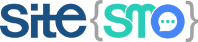在MATLAB中绘制系统斜坡响应曲线并显示在axes1上,可以按照以下步骤进行操作:
创建一个MATLAB GUI应用程序。你可以使用GUIDE(图形用户界面开发环境)或手动编写代码创建GUI界面。
在GUI界面中添加一个
axes组件,命名为axes1,用于显示曲线图。在GUI界面中添加一个
pushbutton组件,并添加一个回调函数。在回调函数中编写绘制曲线的MATLAB代码。
下面是一个示例的MATLAB代码,演示了如何在GUI界面中绘制系统斜坡响应曲线并显示在axes1上:
function myGUIApp
% 创建GUI界面
fig = figure('Name', 'My GUI App', 'Position', [100, 100, 600, 400]);
% 创建axes组件
axes1 = axes('Parent', fig, 'Position', [0.1, 0.1, 0.8, 0.8]);
% 创建pushbutton组件
button = uicontrol('Parent', fig, 'Style', 'pushbutton', ...
'String', '绘制曲线', 'Position', [20, 20, 100, 30], ...
'Callback', @plotCurve);
% 响应按钮点击事件的回调函数
function plotCurve(~, ~)
% 清空axes1
cla(axes1);
% 绘制系统斜坡响应曲线
t = 0:0.01:10; % 时间范围
s = t.^2; % 斜坡输入信号
y = 0.5 * t.^3; % 系统斜坡响应
plot(axes1, t, s, 'r', t, y, 'b');
xlabel(axes1, '时间');
ylabel(axes1, '幅值');
title(axes1, '系统斜坡响应曲线');
legend(axes1, '输入信号', '系统响应');
end
end
将上述代码复制到MATLAB编辑器中保存为myGUIApp.m文件。然后运行myGUIApp命令启动GUI应用程序,点击"绘制曲线"按钮即可在axes1中显示系统斜坡响应曲线。
请注意,上述代码仅演示了如何在GUI界面中显示曲线,实际应用中你需要根据你的系统以及具体的斜坡响应曲线进行修改。